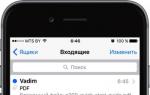Cara mendaftar tweak untuk ios vkontakte. Tandatangani semua aplikasi iOS berbayar. Cara Memasang Aplikasi di iPhone dan iPad melalui Xcode
Tidak semua pengguna iPhone dan iPad tahu bahwa dengan bantuan aplikasi surat biasa, Anda dapat membuat dan menandatangani dokumen PDF.
Dengan aplikasi Mail, Anda dapat membuka dokumen sebagai gambar atau file PDF, menambahkan catatan Anda sendiri dan menandatanganinya dengan tangan, lalu mengirimkannya ke penerima. Fitur ini muncul di Mail di iOS 9.
Bagaimana cara menandatangani dokumen PDF di iPhone, iPod touch, dan iPad menggunakan Mail?
1 . Miliki dokumen PDF apa pun di kotak surat Anda (mis. kirimkan ke diri Anda sendiri).
2 . Buka aplikasi" Surat» di iPhone, iPod touch, atau iPad.

3 . Pergi ke folder kotak masuk dan buka dokumen dengan file tersebut.

4 . Ketuk file untuk mulai mengunduh dari server dan ketuk file yang diunduh.
5 . Ketuk sekali pada tampilan di ruang kerja untuk membuka panel kontrol, lalu ketuk ikon tas kerja di sudut kanan bawah.

6 . Tindakan ini akan menempatkan Anda dalam mode tata letak. Sekali lagi, di pojok kanan bawah adalah ikon yang bertanggung jawab untuk membuat tanda tangan digital. Klik di atasnya.

7 . Tanda tangani, lalu klik tombol " Siap».

8 . Di halaman markup letakkan tanda tangan yang sudah jadi di tempat yang tepat. Jika perlu, pilih skala dan warna yang diinginkan.

9 . Klik tombolnya Siap».
10 . Tetap hanya mengubah penerima di bidang " Kepada siapa” dan, jika perlu, ubah subjek pesan, lalu kirim surat.

Beberapa aplikasi iOS memeriksa versi sistem operasi di perangkat. Baru-baru ini, saat menguji aplikasi, saya baru saja mengalami pemeriksaan serupa. Jika versi iOS lebih rendah dari 7.1, aplikasi tidak diinstal dan terjadi kesalahan.
Artikel ini akan mencakup topik-topik berikut:
- Ubah versi iOS di file SystemVersion.plist.
- Ubah versi di file plist yang ada di paket aplikasi.
- Menggunakan utilitas "iOS-ssl-Kill switch" untuk melewati validasi sertifikat.
Mengubah versi iOS di file SystemVersion.plist
Versi iOS dapat diubah (pada perangkat yang sudah di-jailbreak) dalam dua langkah sederhana dengan mengubah nilai yang sesuai di file SystemVersion.plist:
- Kami terhubung ke perangkat jailbreak melalui protokol SSH (atau menggunakan ifile yang tersedia di cydia) untuk melihat konten direktori sistem.
- Ubah nilai "ProductVersion" di file "/System/Library/CoreServices/SystemVersion.plist".
Gambar 1: Isi file SystemVersion.plist
Trik ini memungkinkan Anda mengubah nilai yang ditampilkan di bagian "Pengaturan/Umum/tentang". Namun, metode ini hanya akan berfungsi untuk aplikasi yang memeriksa versi di file SystemVersion.plist. Jika setelah mengubah versi, aplikasi masih menolak untuk bekerja, gunakan cara kedua.
Ubah versi di file plist yang ada di paket aplikasi
Metode kedua, yang memungkinkan Anda mengubah versi, terdiri dari tiga langkah sederhana:
- Ganti nama file ipa menjadi .zip dan bongkar arsipnya.
- Kami mengubah nilai "versi ios minimum" di file info.plist, yang biasanya terletak di folder \Payload\appname.app.
- Kemas arsip dan ganti namanya kembali menjadi ipa. [ Catatan: beberapa aplikasi memeriksa nilai "versi ios minimum" di file plist lain yang ada di dalam paket].

Gambar 2: Isi file info.plist
Setelah mengubah file plist, tanda tangan paket rusak. Untuk mengatasi masalah ini, Anda perlu mendaftarkan IPA menggunakan utilitas dari artikel ini.
Beberapa aplikasi memeriksa versi iOS selama penginstalan. Saat pengguna menginstal aplikasi menggunakan iTunes atau xcode menggunakan IPA, versi iOS yang berjalan di perangkat diperiksa, dan jika versinya lebih rendah dari yang diperlukan, terjadi kesalahan.

Gambar 3: Kesalahan saat menginstal aplikasi melalui xcode
Pemeriksaan semacam itu juga membutuhkan beberapa langkah:
- Ganti nama file .ipa menjadi .zip dan ekstrak folder .app.
- Salin folder .app ke tempat aplikasi iOS diinstal (/root/application) menggunakan klien SFTP apa pun (misalnya, WinSCP).
- Kami terhubung ke perangkat melalui SSH, buka folder tempat IPA diinstal, lalu atur hak peluncuran untuk folder .app (chmod -R 755 atau chmod -R 777). Cara alternatif adalah dengan mengklik kanan folder .app di WinSCP dan mengubah properti direktori untuk mengatur izin yang sesuai.
- Setelah memulai ulang perangkat iOS, aplikasi akan berhasil diinstal.

Gambar 4: Mengatur izin baru untuk direktori
Jalan pintas validasi sertifikat
Beberapa aplikasi memeriksa sertifikat untuk mencegah lalu lintas diproksi oleh utilitas seperti Burp. Biasanya, sertifikat klien tertanam ke dalam file biner aplikasi. Server memverifikasi sertifikat ini, dan jika validasi gagal, kesalahan akan muncul. Anda dapat membaca lebih lanjut tentang ini di artikel saya yang lain yang ditulis bersama Steve Kern.
Terkadang sulit untuk mengekstrak sertifikat dari aplikasi dan menginstalnya di dalam proxy. Alternatifnya adalah dengan menggunakan utilitas ios-ssl-kill-switch. ios-ssl-kill-switch menghubungkan ke Secure Transport API (level terendah) dan menonaktifkan verifikasi sertifikat. Sebagian besar pemeriksaan menggunakan NSURLConnection di tingkat yang lebih tinggi. Rincian lebih lanjut dapat ditemukan.
Memverifikasi sertifikat memerlukan beberapa langkah:
- Instal utilitas kill-ssl-switch.
- Semua paket dependen harus diinstal terlebih dahulu.
- Restart perangkat atau restart SpringBoard dengan perintah berikut "killall -HUP SpringBoard".
- Atur opsi Disable Certificate Validation di bagian "Settings/SSL Kill Switch".
- Kami memulai ulang aplikasi, setelah itu lalu lintas akan berhasil dicegat.
Penyematan sertifikat dilewati dengan menghubungkan ke API yang memvalidasi sertifikat dan selalu mengembalikan true saat divalidasi. Kerangka Mobilesubstrate sangat cocok untuk memecahkan masalah ini. Ada beberapa utilitas berguna lainnya untuk menonaktifkan gertakan, seperti "Trustme" dan "Snoop-it".

Gambar 5: Nonaktifkan verifikasi sertifikat di SSL Kill Switch
Hanya untuk pengguna Mac OS X. Dengan sedikit biaya, kami menyediakan sertifikat dan profil seluler (total 5 file),
memungkinkan selama masa berlaku pengikatan UDID (hingga satu tahun) untuk menginstal sejumlah program berbayar di perangkat Anda tanpa peretasan dan jailbreak. Bagaimana cara menggunakannya? Baca terus.
Ribuan program telah ditulis untuk iOS, banyak di antaranya diterbitkan di AppStore dan menghabiskan banyak uang,
tetapi pada saat yang sama, pengembang tidak memberikan kesempatan untuk memeriksanya sebelum membeli.
Bahkan lebih banyak program sama sekali tidak masuk ke AppStore resmi dan oleh karena itu tidak diinstal pada perangkat.
Dan semua karena aplikasi untuk iOS memiliki tanda tangan digital khusus, yang diperiksa iTunes saat mengunggah file ipa ke perangkat dan perangkat itu sendiri saat aplikasi dimulai.
Tidak ada sertifikat dari Apple - tidak ada tanda tangan. Tanpa tanda tangan - aplikasi tidak akan dimulai.
Tidak heran jika peretasan atau jailbreak sistem operasi perangkat seluler sangat populer,
yang memungkinkan Anda meletakkan apa pun di atasnya, tanpa kendali dari Apple.
Peluang peretasan secara bertahap ditutup dengan rilis versi baru iOS.
Jadi pengguna memiliki pilihan: iOS baru atau jailbreak dan menginstal program apa pun.
Apakah Anda menginginkan keduanya (dan Anda dapat melakukannya tanpa roti)? Lalu baca terus...
- ini adalah program yang dengannya aplikasi menerima tanda tangan digital, yang diterima iTunes sebagai asli dan "mengunggah" aplikasi ke perangkat.
Dan tidak ada peretasan iOS.
Sayangnya, program tersebut hanya tersedia untuk Mac OS X, tetapi terdapat sistem virtualisasi untuk pengguna Windows, seperti VmWare,
yang memungkinkan Anda menjalankan Mac OS di Windows di jendela terpisah.
Setelah menandatangani aplikasi di mesin virtual, Anda hanya perlu mentransfernya kembali ke Windows dan mengunggahnya ke iTunes.
I) Ini perlu diunduh dan dipasang terlebih dahulu:
1) Mac OS 10.9 (Mavericks) atau lebih baru. Kesulitan dengan penandatanganan terlihat pada versi Mac OS yang lebih lama (10.7, 10.8) - kami tidak merekomendasikannya.
Jika tidak ada opium, sumbu dapat diinstal secara virtual di VMWARE.
2) Alat Baris Perintah untuk Xcode - berbeda untuk setiap Mac OS.
Alat Baris Perintah berisi pustaka yang biasanya tidak cukup untuk ditandatangani dan yang mungkin tidak ada di sistem Anda - tanpa kumpulan ini, kecil kemungkinan Anda dapat menandatangani sesuatu.
Jika Anda ingin mengembangkan sendiri aplikasi untuk iOS, Anda dapat langsung menginstal Xcode secara keseluruhan.
3) Penandatangan atau Penandatangan Aplikasi iOS.

II) Ini yang kami berikan setelah pembayaran (melalui formulir di halaman utama):
1) Dua *.cer sertifikat dan satu kunci *.p12 - semua ini ditempatkan di "Keychain Access" (utilitas Mac OS standar) di bagian "login", alias "login";
2) *.mobileprovision profile yang dihasilkan untuk UDID Anda, yang dimuat ke dalam perangkat (ponsel, tablet, “tubuh”) bersama dengan aplikasi *.ipa yang ditandatangani.
Dimulai dengan iOS 9, profil tidak ditampilkan di perangkat, meskipun terus berfungsi;
3) Baru! Profil lainnya adalah iOS_12_beta_Configuration_Profile.mobileconfig. Ini hanya diperlukan jika Anda tertarik dengan versi beta iOS.
Email ke diri Anda sendiri dan buka dengan klik melalui program email standar perangkat Anda, dan beta akan mengunduh sendiri melalui udara seperti pembaruan reguler.
Berbeda dengan profil sebelumnya, yang satu ini memiliki format yang diperbarui dan keberadaannya bisa dilihat di pengaturan perangkat. Belum ada profil seperti itu untuk iOS 13.
4) Dan yang terpenting: kami menautkan UDID ke akun pengembang. Tanpa mengikat UDID ke perangkat tertentu, sertifikat tidak berguna - tidak masuk akal untuk mendistribusikannya ke orang lain. Dan mengambil orang lain juga. 🙂
III) Permohonan untuk ditandatangani:
Cara menyiapkan perangkat Anda untuk mengunduh aplikasi yang ditandatangani (mereka tidak akan berfungsi tanpa ini, jadi lakukan dulu):
Metode 1: Transfer .mobileprovision ke perangkat Anda menggunakan program gratis
Apple Configurator 2 (khusus Mac).
Metode 2: Metode ini sudah lama, mungkin tidak berfungsi di iOS versi terbaru. Transfer profil .mobileprovision ke perangkat menggunakan iTunes.
Dengan perangkat terhubung, seret file profil .mobileprovision ke iTunes ke bagian Aplikasi, seperti aplikasi biasa, dan mulai sinkronisasi dengan perangkat.
Ini harus dilakukan sebelum aplikasi yang ditandatangani disinkronkan, bukan pada waktu yang bersamaan. Jika tidak, Anda harus menyinkronkan lagi.
Metode 3: Juga metode lama, dan kemungkinan besar juga tidak berfungsi lagi. Kirimkan sendiri file profil .mobileprovision melalui email dan buka di iPhone Anda.
Ini akan menginstal profil secara otomatis, meskipun tidak terlihat di perangkat.

Cara memeriksa apakah instalasi sudah benar:

Untuk memverifikasi bahwa profil dipasang dengan benar dan UDID tersambung,
Anda dapat mengunduh aplikasi uji - klien torrent iTransmission 5.0, sudah ditandatangani dengan sertifikat (hanya untuk kumpulan saat ini!).
Jika menginstal dan berfungsi pada perangkat Anda, maka pendaftaran UDID dan pemasangan profil berhasil. Namun, tidak ada jaminan bahwa semua aplikasi lain dapat ditandatangani.
Tetapi tidak ada cara lain untuk memeriksa - pendaftaran tidak muncul dengan sendirinya, sampai beta diinstal di telepon.
Dan profil sama sekali tidak terlihat di perangkat: di versi iOS 9 dan lebih tinggi, profil tidak lagi ditampilkan di bagian "profil", meskipun disetel dengan benar.
Inilah fitur seperti itu. Apple sepertinya suka memberi kejutan...
Namun, baru-baru ini muncul tanda tidak langsung lain dari pendaftaran UDID yang berhasil: ini adalah file iOS_11_beta_Configuration_Profile.mobileconfig.
Jika memungkinkan untuk menginstalnya di perangkat dan terlihat di pengaturan utama di bagian "Profil" (ini di bagian paling bawah, bagian tersebut hanya muncul dengan profil bersama), maka semuanya baik-baik saja.
Cara menandatangani aplikasi:
- Klik dua kali untuk menginstal dua sertifikat di Akses Rantai Kunci: AppleWWDRCA.cer dan ios_development.cer (diatur di login / login), dan satu *.p12 (dengan kata sandi yang ada di file kata sandi.txt) yang diterima dari kami - semua ini akan ditampilkan di Akses Rantai Kunci.
Ini dilakukan sekali. Saat ditanya tentang penggunaan kunci, jawab "Selalu izinkan". Dan jangan ubah pengaturan kepercayaan sertifikat - biarkan semuanya secara default!
- Buka program penandatanganan yang diunduh dari situs ini dan verifikasi bahwa ia mengenali sertifikat tersebut. Beri dia juga jalur ke profil seluler.

- Seret dan jatuhkan semua file .ipa yang ingin Anda masuki.
- Klik tombol "Mulai Pekerjaan".
Program akan "berpikir" sedikit, dan file .ipa yang sama akan muncul di folder iModSigned yang dibuat khusus untuk ini di desktop, tetapi dengan tanda tangan yang "benar".
Lemparkan ke iTunes dan sinkronkan dengan perangkat Anda (profil .mobileprovision seharusnya sudah diinstal di dalamnya saat ini).
Ingatlah bahwa program yang ditandatangani dengan cara ini tidak dapat diperbarui melalui AppStore - setiap versi baru perlu dicari, diunduh, dan ditandatangani lagi.
P.S. Kami tidak mempromosikan pembajakan!
Metode penginstalan ini akan memungkinkan Anda untuk mencoba aplikasi yang ingin Anda beli untuk waktu terbatas selama UDID aktif.
Ingatlah bahwa membeli perangkat lunak legal jauh lebih bagus dan nyaman daripada menggunakan perangkat lunak "bajakan".
dan kami sangat menganjurkan Anda untuk mendukung pengembang dan membeli aplikasi yang Anda suka.
Sangkar emas keandalan dan keamanan, tempat semua pemilik perangkat seluler yang menjalankan sistem operasi iOS berada, memiliki sisi negatifnya. Salah satu sisi ini adalah ketidakmampuan untuk kembali ke versi sebelumnya dari program apa pun. Membaca ulasan game di AppStore, Anda sering dapat melihat bahwa versi baru sangat mengecewakan penggunanya. Banyak dari mereka memiliki pertanyaan yang masuk akal bagaimana mengembalikan versi program favorit mereka?
Ternyata, itu tidak mudah. Solusi pertama dalam situasi seperti itu biasanya adalah melakukan jailbreak pada sistem operasi. Namun karena satu aplikasi, jelas tidak ada gunanya menolak kemungkinan pembaruan resmi lebih lanjut, mengurangi stabilitas perangkat, dan kehilangan kewajiban garansi pabrikan. Ada cara lain - ini menginstal aplikasi dari file IPA dengan menandatanganinya dengan sertifikat pengembang.
IPA adalah ekstensi untuk file instalasi berbagai program untuk iPhone, iPad, dan iPod Touch. Semua file IPA, saat diinstal secara resmi dari AppStore di perangkat yang dipilih, ditandatangani dengan sertifikat khusus yang ditandatangani secara digital. Tanda tangan ini adalah perlindungan terhadap distribusi program dan aplikasi yang tidak sah dari AppStore. Aplikasi yang diinstal dan ditandatangani untuk satu perangkat tidak dapat diinstal di perangkat lain. Oleh karena itu, untuk dapat menginstal game versi lama atau program lain, Anda perlu mengambil aplikasi terkait yang tidak memiliki tanda tangan digital, menandatanganinya dengan sertifikat yang sesuai dengan perangkat yang dipilih, dan baru setelah itu akan mungkin untuk menginstalnya.
Kami tidak akan memikirkan pertanyaan di mana mendapatkan aplikasi yang tidak ditandatangani, karena jika Anda memiliki keterampilan menggunakan mesin telusur, ini dapat diselesaikan dengan cukup sederhana. Mari kita membahas lebih detail tentang sisi teknis penandatanganan aplikasi dengan tanda tangan digital.
Kami segera mencatat bahwa manipulasi ini hanya dapat dilakukan oleh pengguna komputer Apple yang menjalankan Mas OS X 10.6.8 (Snow Leopard) dan lebih tinggi. Jika Anda tidak memiliki sistem operasi seperti itu, Anda dapat menginstalnya menggunakan salah satu sistem virtualisasi untuk sistem operasi Anda. Misalnya, vmware.
Jika kondisi di atas terpenuhi, Anda dapat menandatangani aplikasi dengan sertifikat jika Anda memiliki akun pengembang berbayar dan nomor UDID perangkat yang dimasukkan dalam akun ini. Di Internet, muncul layanan khusus yang menyediakan layanan semacam itu dengan biaya nominal.
Seluruh proses penginstalan aplikasi dari file IPA dalam hal ini terdiri dari langkah-langkah berikut.
- Unduh program untuk Mac OS yang akan digunakan untuk menandatangani aplikasi secara digital. Pada saat penulisan ini, program-program berikut dikenal dan digunakan untuk aplikasi penandatanganan digital: InstaSign
, iModSign
, iReSign
Dan iSignature
. Kami menyarankan Anda pertama-tama memperhatikan dua program pertama dari daftar.
- Tentukan UDID - nomor identifikasi unik perangkat. Untuk melakukan ini, sambungkan iPhone, iPad, atau iPod Touch Anda ke komputer Anda dan luncurkan iTunes di atasnya. Di halaman ikhtisar perangkat, klik nomor serinya dan sebagai gantinya Anda akan melihat kode UDID alfanumerik 40 karakter. Salin ke dokumen teks apa pun.

- Tautkan UDID ke akun developer dan dapatkan sertifikat serta profil untuk perangkat Anda. Untuk melakukan ini, gunakan salah satu layanan di Internet. Misalnya, . Di toko situs yang ditunjukkan, Anda harus membeli Sertifikat + Profil Penglihatan
, pastikan untuk menentukan UDID perangkat yang sertifikatnya Anda pesan.

- Setelah pembayaran berhasil, Anda akan menerima setidaknya tiga file yang diperlukan melalui surat:
- sertifikat dengan ekstensi *.cer
;
- sertifikat dengan ekstensi *.p12
;
- profil perangkat Anda dengan ekstensi *.penyediaan seluler
.
- sertifikat dengan ekstensi *.cer
;
- Tambahkan sertifikat ke Banyak kunci. Untuk melakukan ini, klik dua kali tombol kiri mouse pada sertifikat dengan ekstensi *.p12. Masukkan kata sandi Anda di jendela yang muncul.

- Setelah berhasil menambahkan sertifikat pengembang di kolom kiri Gantungan kunci temukan sertifikat yang ditambahkan di bawah " Sertifikat' dan masukkan sertifikat yang dimulai dengan Pengembang iPhone:. Salin nama developer umum yang sesuai dengan sertifikat ini, yang akan terlihat seperti ini Pengembang iPhone: Ivan Ivanov (Х1YZ2AB3C4). Ini perlu digunakan nanti saat menandatangani program.


- Jalankan program yang digunakan untuk menandatangani aplikasi IPA. Dalam contoh kami, kami menggunakan program InstaSign.
- Seret aplikasi yang akan masuk ke jendela program dengan mouse. Akibatnya, itu akan muncul di baris pertama program.
- Tentukan nama pengembang, yang ditentukan di langkah 6, dan folder untuk menyimpan aplikasi yang ditandatangani. Secara default, ini akan disimpan ke desktop.
- Klik tombolnya InstaSign perangkat lunak penandatanganan aplikasi. Sebagai akibat dari tindakan ini, sertifikat digital dari aplikasi yang dipilih akan ditandatangani dengan ekstensi *.ipa.


- Unduh profil pengembang dengan ekstensi *.penyediaan seluler ke perangkat Anda. Cara termudah untuk melakukannya adalah dengan mengirimkan file profil ke email Anda dan membuka surat ini menggunakan browser Safari yang terpasang di iPhone atau iPad Anda. Ketika file profil dibuka oleh browser, itu akan diinstal secara otomatis di perangkat.
- Sekarang aplikasi bertanda IPA sekarang dapat diinstal pada perangkat iPhone, iPad, atau iPod Touch yang telah memperoleh sertifikat UDID. Untuk tujuan ini, Anda dapat menggunakan iTunes standar atau utilitas iTools yang lebih nyaman.